Windows에 인공지능이 등장합니다. 기업은 보안 정책 설정을 준비하고 있나요?

워드 프로세싱 문서부터 곧 출시될 Windows 11(Explorer 플랫폼의 AI 프롬프트 포함)에 이르기까지 기업은 AI 플랫폼을 사용할 때 직원이 고객 데이터 또는 기타 기밀 정보를 처리하는 방법을 검토해야 합니다.
많은 기업에서는 온라인으로 정보를 저장하거나 공유할 수 있는 플랫폼 및 웹 사이트에 입력할 수 있는 항목과 관련하여 보안 계획에 제한 사항 및 지침을 설정하고 싶어합니다. 이러한 데이터를 처리하는 모든 애플리케이션은 적절한 보호 조치를 명시적으로 지정하지 않고 기밀 정보를 포함해서는 안 됩니다. 정책에 어떤 개념을 포함할지에 대한 예가 온라인에 이미 나와 있어야 합니다.
네트워크에 도입된 모든 인공 지능 도구를 평가하세요
네트워크에 도입된 모든 인공 지능 소프트웨어 또는 도구의 보안을 먼저 평가해야 합니다. 소프트웨어를 사용하기 전에 기업은 소프트웨어가 런타임에 충돌하거나 오류 메시지를 제공하지 않는지 확인하기 위해 전반적인 적합성을 평가해야 합니다. 공급업체는 개인정보 보호정책과 서비스 약관을 준수해야 합니다.
공급업체의 업데이트 표현, 보안 및 버그 보고 처리, 플랫폼 개선 조치를 평가하는 것도 중요합니다. 사용자가 AI를 통합하거나 제한할 수 있도록 하는 소프트웨어의 제어 옵션을 공급업체가 식별하는지 확인하십시오. 플랫폼에서 AI가 사용되는 위치에 태그를 지정할 수 있는지 확인하세요. AI의 윤리적 사용을 장려하고 있는지 검토하고 피드백을 위한 적절한 채널을 제공합니다.
인공지능에 대한 정책을 명확히 규정해야 하며 고객의 기밀 정보를 인공지능 플랫폼에 업로드하는 것은 금지되어 있습니다. 정책의 명확한 지침에는 소프트웨어에 허용되는 내용이 명시되어야 합니다. 직원은 이러한 도구를 사용할 권한이 없는 사람과 액세스 권한을 공유해서는 안 되며, AI 도구를 사용하는 모든 직원은 정책을 검토하고 서명해야 합니다. 기업은 이러한 정책이 준수되도록 직원 교육을 고려해야 합니다.
Windows에는 정책 제어에 대한 명확한 통찰력이 포함됩니다.
또한 기업은 인공 지능을 포함하는 애플리케이션과 공급업체가 허용하는 연결 또는 바인딩에 대한 제어 또는 제한 사항을 검토해야 할 수도 있습니다. Microsoft Windows의 경우 회사는 Microsoft Edge 브라우저 및 Bing 검색 엔진과 같은 애플리케이션에 사용 가능한 연결을 제한하기 위해 그룹 정책 제어를 노출했습니다.
아직 더 많은 것들이 나오지 않았습니다. 최근 Microsoft Build 컨퍼런스에서 회사는 사용자가 원하는 기능과 설정을 더 쉽게 찾을 수 있도록 운영 체제에 인공 지능을 도입하는 방법을 선보였습니다. 기업은 이러한 플랫폼의 전체 출시를 시작하기 전에 이 기술의 영향을 평가해야 합니다.
기업은 기본 브라우저를 Microsoft Edge로 변경하고 기본 검색 엔진을 Bing으로 변경하라는 요청을 차단하는 등 기본적인 것부터 시작할 수 있습니다. 예를 들어 Edge 정책에 설명된 대로 그룹 정책 또는 Intune을 통해 설정할 수 있습니다. Windows 11 검색에서 Bing Chat AI와 같은 다른 설정을 비활성화할 수도 있습니다.
작업 표시줄 검색 표시줄에서 Bing Chat AI를 비활성화하려면 Windows 키를 클릭하고 설정을 열거나 Windows 키 + I 단축키를 사용하여 직접 열 수 있습니다. 그런 다음 왼쪽 패널에서 "개인 정보 및 보안"을 클릭하고 "Windows 권한" 섹션까지 아래로 스크롤한 다음 목록에서 "검색 권한"을 선택합니다. '추가 설정' 섹션까지 아래로 스크롤한 다음 '검색 강조표시 표시' 옵션을 끄세요. Bing Chat AI 아이콘은 더 이상 검색 상자에 표시되지 않습니다.
Bing AI 버튼은 Microsoft Edge 설정에서 제거할 수 있습니다. Microsoft Edge 브라우저 설정을 열고 왼쪽 탐색 모음을 통해 "사이드바" 옵션을 선택하세요. 애플리케이션별 설정 섹션에서 검색을 클릭합니다. 이제 "Show Discovery" 설정을 전환하면 버튼이 사라집니다.
향후 Windows 버전에도 실사가 필요합니다.
곧 출시될 Windows 11 버전에서도 실사가 이루어져야 합니다. Microsoft의 Build 컨퍼런스에서 강조된 것처럼 인공 지능은 데스크톱 운영 체제의 일부가 되고 있습니다. Windows Copilot은 6월부터 Windows 11에서 미리 보기로 제공될 예정입니다. 또한 Microsoft는 Windows용 Bing Chat 플러그인에 인공 지능을 도입할 계획입니다. 이를 통해 개발자는 응용 프로그램을 Copilot에 통합하여 "기본 Windows 응용 프로그램의 참여도를 높일 수 있습니다." Microsoft는 그룹 정책 및 Intune 설정을 노출하여 사용을 제한할 것으로 예상됩니다.
현재 사용자는 그룹 정책을 사용하여 Bing Chat을 제한할 수 있습니다. 채팅 아이콘을 비활성화하는 데 사용할 수 있는 새로운 그룹 정책 설정이 Windows 11 21H2 관리 템플릿에 도입되었습니다. 사용자는 2021년 10월 11일[21H2]에 업데이트된 공식 Microsoft 다운로드 센터에서 Windows용 ADMX 템플릿을 다운로드해야 합니다. 사용자는 Windows 11 시스템의 C:WindowsPolicyDefinitions에서 중앙 정책 저장소로 파일을 복사해야 합니다. TaskBar.admx 및 TaskBar.adm은 채팅 아이콘을 구성하는 GPO 설정의 구성 요소입니다.
Windows 인공 지능 구성 요소에 대한 정책 설정 변경
그룹 정책 관리 콘솔에서 도메인을 확장하고 그룹 정책 개체로 이동합니다. 새 그룹 정책 개체를 만들고 새 GPO를 만듭니다. 그룹 정책 관리 편집기의 컴퓨터 구성 관리 템플릿 Windows 구성 요소 채팅 경로로 이동합니다. "작업 표시줄에 채팅 아이콘 구성"을 찾으세요. 이 정책 설정을 마우스 오른쪽 버튼으로 클릭하고 "편집"을 선택하면 여기에서 다음과 같이 정책을 설정할 수 있습니다.
사용을 선택하고 정책을 "표시"로 설정하면 기본적으로 작업 표시줄에 채팅 아이콘이 표시됩니다. 사용자는 설정에서 이를 표시하거나 숨길 수 있습니다.
채팅 아이콘은 활성화되고 "숨기기"로 설정된 경우 기본적으로 숨겨져 있습니다. 사용자는 설정에서 이를 표시하거나 숨길 수 있습니다.
·사용 안 함: 이 정책 설정을 사용하고 "사용 안 함"으로 설정하면 채팅 아이콘이 표시되지 않으며 사용자는 설정에서 아이콘을 표시하거나 숨길 수 없습니다.
"작업 표시줄 GPO에 채팅 아이콘 구성" 정책의 경우 "사용"을 선택하여 이 설정을 활성화하고 "적용"을 클릭한 후 "확인"을 클릭하세요. 마찬가지로 사용자는 다시 아이콘 표시, 숨기기 또는 비활성화를 선택할 수 있습니다.
인공지능은 사람들이 생각하는 것보다 더 빠르게 웹과 데스크톱에 진입할 것입니다. 따라서 기업은 준비 상태를 보장하기 위해 지금 전략 수립과 프로세스 검토를 고려해야 합니다.
위 내용은 Windows에 인공지능이 등장합니다. 기업은 보안 정책 설정을 준비하고 있나요?의 상세 내용입니다. 자세한 내용은 PHP 중국어 웹사이트의 기타 관련 기사를 참조하세요!

핫 AI 도구

Undresser.AI Undress
사실적인 누드 사진을 만들기 위한 AI 기반 앱

AI Clothes Remover
사진에서 옷을 제거하는 온라인 AI 도구입니다.

Undress AI Tool
무료로 이미지를 벗다

Clothoff.io
AI 옷 제거제

AI Hentai Generator
AI Hentai를 무료로 생성하십시오.

인기 기사

뜨거운 도구

메모장++7.3.1
사용하기 쉬운 무료 코드 편집기

SublimeText3 중국어 버전
중국어 버전, 사용하기 매우 쉽습니다.

스튜디오 13.0.1 보내기
강력한 PHP 통합 개발 환경

드림위버 CS6
시각적 웹 개발 도구

SublimeText3 Mac 버전
신 수준의 코드 편집 소프트웨어(SublimeText3)

뜨거운 주제
 7520
7520
 15
15
 1378
1378
 52
52
 81
81
 11
11
 54
54
 19
19
 21
21
 68
68
 Bytedance Cutting, SVIP 슈퍼 멤버십 출시: 연간 연속 구독료 499위안, 다양한 AI 기능 제공
Jun 28, 2024 am 03:51 AM
Bytedance Cutting, SVIP 슈퍼 멤버십 출시: 연간 연속 구독료 499위안, 다양한 AI 기능 제공
Jun 28, 2024 am 03:51 AM
이 사이트는 6월 27일에 Jianying이 ByteDance의 자회사인 FaceMeng Technology에서 개발한 비디오 편집 소프트웨어라고 보도했습니다. 이 소프트웨어는 Douyin 플랫폼을 기반으로 하며 기본적으로 플랫폼 사용자를 위한 짧은 비디오 콘텐츠를 제작합니다. Windows, MacOS 및 기타 운영 체제. Jianying은 멤버십 시스템 업그레이드를 공식 발표하고 지능형 번역, 지능형 하이라이트, 지능형 패키징, 디지털 인간 합성 등 다양한 AI 블랙 기술을 포함하는 새로운 SVIP를 출시했습니다. 가격면에서 SVIP 클리핑 월 요금은 79위안, 연간 요금은 599위안(본 사이트 참고: 월 49.9위안에 해당), 월간 연속 구독료는 월 59위안, 연간 연속 구독료는 59위안입니다. 연간 499위안(월 41.6위안)입니다. 또한, 컷 관계자는 "사용자 경험 향상을 위해 기존 VIP에 가입하신 분들도
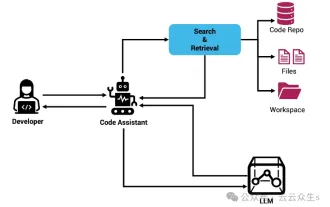 Rag 및 Sem-Rag를 사용한 상황 증강 AI 코딩 도우미
Jun 10, 2024 am 11:08 AM
Rag 및 Sem-Rag를 사용한 상황 증강 AI 코딩 도우미
Jun 10, 2024 am 11:08 AM
검색 강화 생성 및 의미론적 메모리를 AI 코딩 도우미에 통합하여 개발자 생산성, 효율성 및 정확성을 향상시킵니다. EnhancingAICodingAssistantswithContextUsingRAGandSEM-RAG에서 번역됨, 저자 JanakiramMSV. 기본 AI 프로그래밍 도우미는 자연스럽게 도움이 되지만, 소프트웨어 언어에 대한 일반적인 이해와 소프트웨어 작성의 가장 일반적인 패턴에 의존하기 때문에 가장 관련성이 높고 정확한 코드 제안을 제공하지 못하는 경우가 많습니다. 이러한 코딩 도우미가 생성한 코드는 자신이 해결해야 할 문제를 해결하는 데 적합하지만 개별 팀의 코딩 표준, 규칙 및 스타일을 따르지 않는 경우가 많습니다. 이로 인해 코드가 애플리케이션에 승인되기 위해 수정되거나 개선되어야 하는 제안이 나타나는 경우가 많습니다.
 미세 조정을 통해 LLM이 실제로 새로운 것을 배울 수 있습니까? 새로운 지식을 도입하면 모델이 더 많은 환각을 생성할 수 있습니다.
Jun 11, 2024 pm 03:57 PM
미세 조정을 통해 LLM이 실제로 새로운 것을 배울 수 있습니까? 새로운 지식을 도입하면 모델이 더 많은 환각을 생성할 수 있습니다.
Jun 11, 2024 pm 03:57 PM
LLM(대형 언어 모델)은 대규모 텍스트 데이터베이스에서 훈련되어 대량의 실제 지식을 습득합니다. 이 지식은 매개변수에 내장되어 필요할 때 사용할 수 있습니다. 이러한 모델에 대한 지식은 훈련이 끝나면 "구체화"됩니다. 사전 훈련이 끝나면 모델은 실제로 학습을 중단합니다. 모델을 정렬하거나 미세 조정하여 이 지식을 활용하고 사용자 질문에 보다 자연스럽게 응답하는 방법을 알아보세요. 그러나 때로는 모델 지식만으로는 충분하지 않을 때도 있으며, 모델이 RAG를 통해 외부 콘텐츠에 접근할 수 있더라도 미세 조정을 통해 모델을 새로운 도메인에 적응시키는 것이 유익한 것으로 간주됩니다. 이러한 미세 조정은 인간 주석 작성자 또는 기타 LLM 생성자의 입력을 사용하여 수행됩니다. 여기서 모델은 추가적인 실제 지식을 접하고 이를 통합합니다.
 7가지 멋진 GenAI 및 LLM 기술 인터뷰 질문
Jun 07, 2024 am 10:06 AM
7가지 멋진 GenAI 및 LLM 기술 인터뷰 질문
Jun 07, 2024 am 10:06 AM
AIGC에 대해 자세히 알아보려면 다음을 방문하세요. 51CTOAI.x 커뮤니티 https://www.51cto.com/aigc/Translator|Jingyan Reviewer|Chonglou는 인터넷 어디에서나 볼 수 있는 전통적인 문제 은행과 다릅니다. 고정관념에서 벗어나 생각해야 합니다. LLM(대형 언어 모델)은 데이터 과학, 생성 인공 지능(GenAI) 및 인공 지능 분야에서 점점 더 중요해지고 있습니다. 이러한 복잡한 알고리즘은 인간의 기술을 향상시키고 많은 산업 분야에서 효율성과 혁신을 촉진하여 기업이 경쟁력을 유지하는 데 핵심이 됩니다. LLM은 자연어 처리, 텍스트 생성, 음성 인식 및 추천 시스템과 같은 분야에서 광범위하게 사용될 수 있습니다. LLM은 대량의 데이터로부터 학습하여 텍스트를 생성할 수 있습니다.
 대형 모델에 대한 새로운 과학적이고 복잡한 질문 답변 벤치마크 및 평가 시스템을 제공하기 위해 UNSW, Argonne, University of Chicago 및 기타 기관이 공동으로 SciQAG 프레임워크를 출시했습니다.
Jul 25, 2024 am 06:42 AM
대형 모델에 대한 새로운 과학적이고 복잡한 질문 답변 벤치마크 및 평가 시스템을 제공하기 위해 UNSW, Argonne, University of Chicago 및 기타 기관이 공동으로 SciQAG 프레임워크를 출시했습니다.
Jul 25, 2024 am 06:42 AM
편집자 |ScienceAI 질문 응답(QA) 데이터 세트는 자연어 처리(NLP) 연구를 촉진하는 데 중요한 역할을 합니다. 고품질 QA 데이터 세트는 모델을 미세 조정하는 데 사용될 수 있을 뿐만 아니라 LLM(대형 언어 모델)의 기능, 특히 과학적 지식을 이해하고 추론하는 능력을 효과적으로 평가하는 데에도 사용할 수 있습니다. 현재 의학, 화학, 생물학 및 기타 분야를 포괄하는 과학적인 QA 데이터 세트가 많이 있지만 이러한 데이터 세트에는 여전히 몇 가지 단점이 있습니다. 첫째, 데이터 형식이 비교적 단순하고 대부분이 객관식 질문이므로 평가하기 쉽지만 모델의 답변 선택 범위가 제한되고 모델의 과학적 질문 답변 능력을 완전히 테스트할 수 없습니다. 이에 비해 개방형 Q&A는
 당신이 모르는 머신러닝의 5가지 학교
Jun 05, 2024 pm 08:51 PM
당신이 모르는 머신러닝의 5가지 학교
Jun 05, 2024 pm 08:51 PM
머신 러닝은 명시적으로 프로그래밍하지 않고도 컴퓨터가 데이터로부터 학습하고 능력을 향상시킬 수 있는 능력을 제공하는 인공 지능의 중요한 분야입니다. 머신러닝은 이미지 인식, 자연어 처리, 추천 시스템, 사기 탐지 등 다양한 분야에서 폭넓게 활용되며 우리의 삶의 방식을 변화시키고 있습니다. 기계 학습 분야에는 다양한 방법과 이론이 있으며, 그 중 가장 영향력 있는 5가지 방법을 "기계 학습의 5개 학교"라고 합니다. 5개 주요 학파는 상징학파, 연결주의 학파, 진화학파, 베이지안 학파, 유추학파이다. 1. 상징주의라고도 알려진 상징주의는 논리적 추론과 지식 표현을 위해 상징을 사용하는 것을 강조합니다. 이 사고 학교는 학습이 기존을 통한 역연역 과정이라고 믿습니다.
 SOTA 성능, 샤먼 다중 모드 단백질-리간드 친화성 예측 AI 방법, 최초로 분자 표면 정보 결합
Jul 17, 2024 pm 06:37 PM
SOTA 성능, 샤먼 다중 모드 단백질-리간드 친화성 예측 AI 방법, 최초로 분자 표면 정보 결합
Jul 17, 2024 pm 06:37 PM
Editor | KX 약물 연구 및 개발 분야에서 단백질과 리간드의 결합 친화도를 정확하고 효과적으로 예측하는 것은 약물 스크리닝 및 최적화에 매우 중요합니다. 그러나 현재 연구에서는 단백질-리간드 상호작용에서 분자 표면 정보의 중요한 역할을 고려하지 않습니다. 이를 기반으로 Xiamen University의 연구자들은 처음으로 단백질 표면, 3D 구조 및 서열에 대한 정보를 결합하고 교차 주의 메커니즘을 사용하여 다양한 양식 특징을 비교하는 새로운 다중 모드 특징 추출(MFE) 프레임워크를 제안했습니다. 조정. 실험 결과는 이 방법이 단백질-리간드 결합 친화도를 예측하는 데 있어 최첨단 성능을 달성한다는 것을 보여줍니다. 또한 절제 연구는 이 프레임워크 내에서 단백질 표면 정보와 다중 모드 기능 정렬의 효율성과 필요성을 보여줍니다. 관련 연구는 "S"로 시작된다
 SK하이닉스가 8월 6일 12단 HBM3E, 321고 NAND 등 AI 관련 신제품을 선보인다.
Aug 01, 2024 pm 09:40 PM
SK하이닉스가 8월 6일 12단 HBM3E, 321고 NAND 등 AI 관련 신제품을 선보인다.
Aug 01, 2024 pm 09:40 PM
1일 본 사이트 소식에 따르면 SK하이닉스는 오늘(1일) 블로그 게시물을 통해 8월 6일부터 8일까지 미국 캘리포니아주 산타클라라에서 열리는 글로벌 반도체 메모리 서밋 FMS2024에 참가한다고 밝혔다. 많은 새로운 세대의 제품. 인공지능 기술에 대한 관심이 높아지고 있는 가운데, 이전에는 주로 NAND 공급업체를 대상으로 한 플래시 메모리 서밋(FlashMemorySummit)이었던 미래 메모리 및 스토리지 서밋(FutureMemoryandStorage) 소개를 올해는 미래 메모리 및 스토리지 서밋(FutureMemoryandStorage)으로 명칭을 변경했습니다. DRAM 및 스토리지 공급업체와 더 많은 플레이어를 초대하세요. SK하이닉스가 지난해 출시한 신제품




